どうもヨコバルです^^。
この記事では、仕事を通じてWindows PC(パソコン)が詳しくなった自分が、デスクトップのアイコンが思い通りに配置できない時の設定方法についてまとめました。

デスクトップのアイコンを起動しやすい位置に並べようとすると、意図しない場所へ配置されてしまいます。どう設定すればいいですか??
このような、デスクトップのアイコンを好きな位置へ移動できない人の質問にお答えします。
デスクトップにアイコンを並べようとすると、意図しない配置になってしまうことがあります。
これは、初期設定では、アイコンが自動的にきれいに並ぶよう設定されている為です。
そこでこの記事では、パソコン初心者向けにデスクトップ上のアイコンを自由に並べられるようにする設定の仕方を紹介します。
ページコンテンツ
デスクトップのアイコンを思い通りの位置へ配置する方法
アイコンの自動整列
アイコンの自動整列にチェックされていると、アイコンを自動的に整列する動きになる為、「アイコンの自動整列」を「オフ」にしましょう。
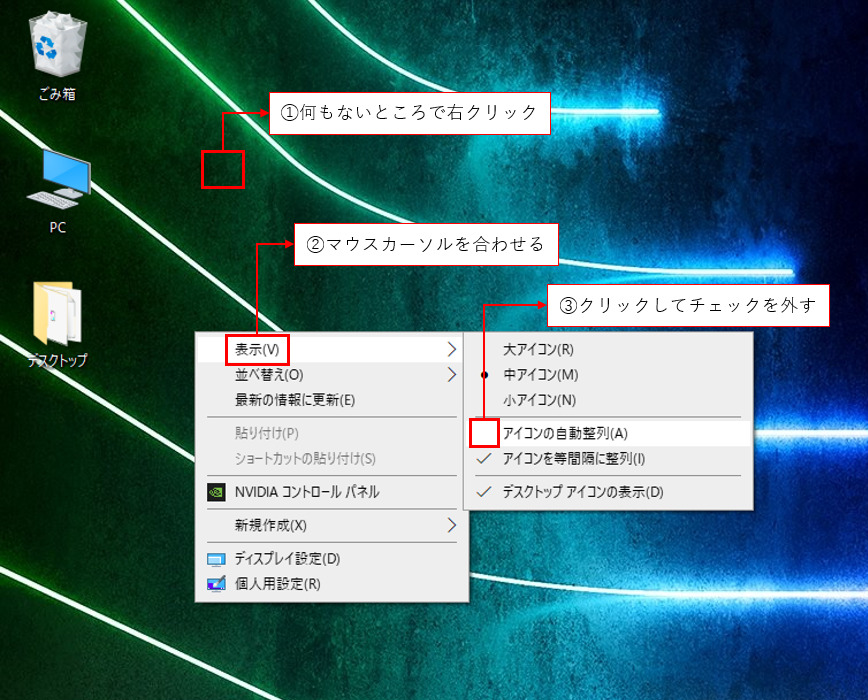
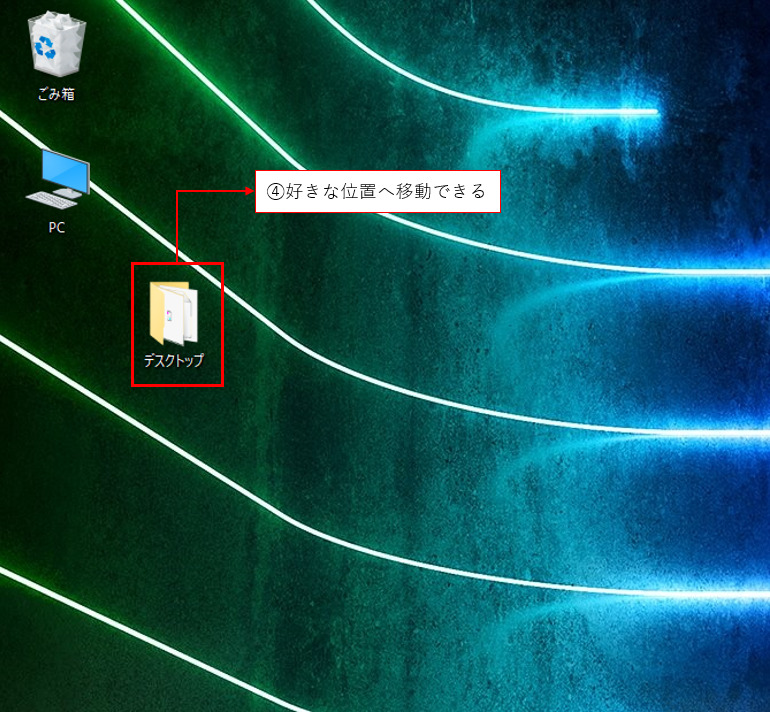
デスクトップの何もないところを右クリックし、「表示」にマウスポインターを合わせて「アイコンの自動整列」をオフにすればOKです。
アイコンを等間隔に整列
1.の設定で好きな位置へアイコンを移動する事は出来ますが、「等間隔」になるようにアイコン位置の微調整が行われます。
より自由な位置に設定するには、「アイコンを等間隔に整列」も「オフ」にしましょう。
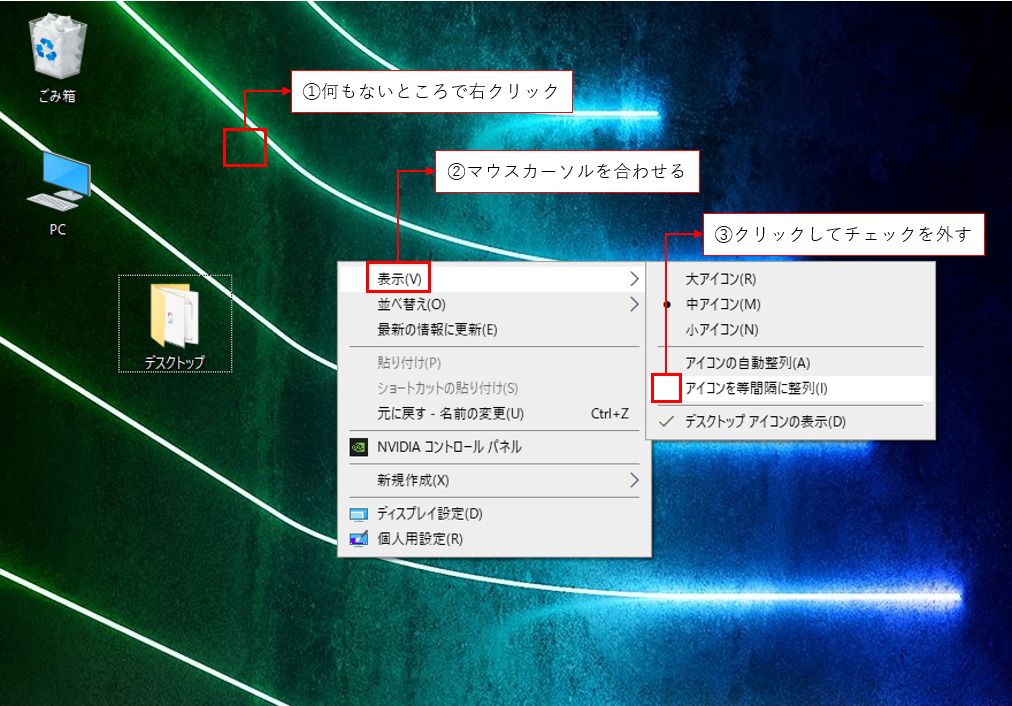
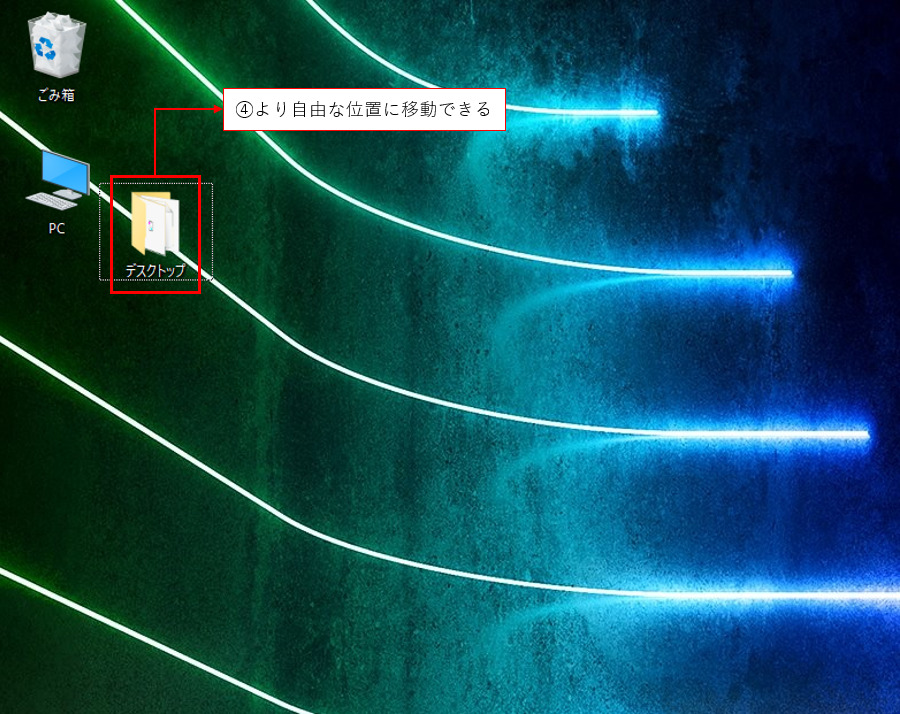
デスクトップの何もないところを右クリックし、「表示」にマウスポインターを合わせて「アイコンを等間隔に整列」をオフにすればOKです。
まとめ:「アイコンの自動整列 / 等間隔に整列」をオフにすれば好きな位置へ配置可能!

デスクトップのアイコンを自由に配置する方法について、いかがでしょうか。
「アイコンの等間隔に整列」をオフにするとより自由に配置できますが、縦横のバランスが悪くなり、場合によっては見栄えが悪くなることもありますので、自分はアイコンの自動整列は「オフ」、アイコンの等間隔に整列は「オン」で運用しています。



